Koja je značajka za praćenje iPhonea čak i kada je isključen? Kako onemogućiti?

Isključujete svoj iPhone i odjednom vidite poruku "iPhone se može pronaći nakon isključivanja", možda se pitate što to znači.

U iOS-u 15 , Apple uvodi neka poboljšanja u Spotlight, odnosno univerzalnu značajku pretraživanja kojoj se može pristupiti na početnom zaslonu iPhonea ili iPada povlačenjem prema dolje.
Spotlight je mjesto na kojem možete pronaći sve što želite pronaći na svom iOS uređaju, a u iOS 15, to je još bolje nego ikad. Ovaj članak s Quantrimang.com će istaknuti sve nove značajke dostupne na Spotlightu s Appleovim najnovijim ažuriranjem.
Bogati rezultati pretraživanja
Appleova baza znanja o Siri je proširena, a Spotlight sada podržava bogate rezultate pretraživanja, tako da možete dobiti više informacija izravno iz sučelja Spotlight nego prije. .
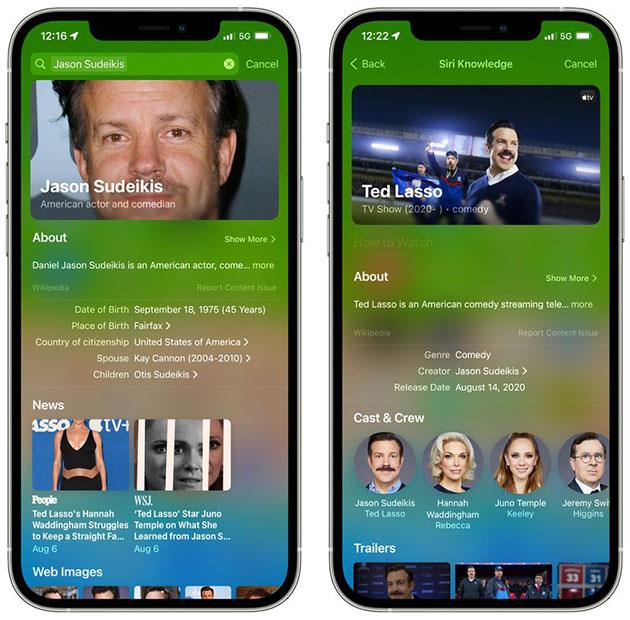
Spotlight on iOS 15 pruža bogatije rezultate pretraživanja
Na primjer, ako tražite film ili TV emisiju i zatim dodirnete rezultat, vidjet ćete više informacija kao što su kako gledati seriju, glumce, najave, sezone, veze na aplikacije i više. TV aplikacije, rasprava poruke koje ste imali o sadržaju, prijedlozi Siri rezultata pretraživanja itd.
S iOS-om 14, ovakvo pretraživanje daje mnogo ograničeniji raspon informacija, često ograničenih na web pretraživanja.

Bogati rezultati pretraživanja na iOS-u 15
Bogati rezultati pretraživanja rade sa svim vrstama tema pretraživanja, uključujući kontakte, glumce, glazbenike, filmove i TV emisije. Uz kontakte, prikazuje potpunu karticu kontakta s interakcijama poruka, dijeljenim vezama, transakcijama novčanika, Find My Location, fotografijama iz aplikacija i e-poštom zajedno sa standardnim podacima o kontaktu, standardno, čineći Spotlight pretraživanja informativnijima.
Potražite slike na webu
Spotlight se može koristiti za traženje slika na webu. Tako, na primjer, ako upišete "slike mačaka" u sučelje za pretraživanje Spotlighta, Spotlight će ponuditi izbor najpopularnijih web slika.
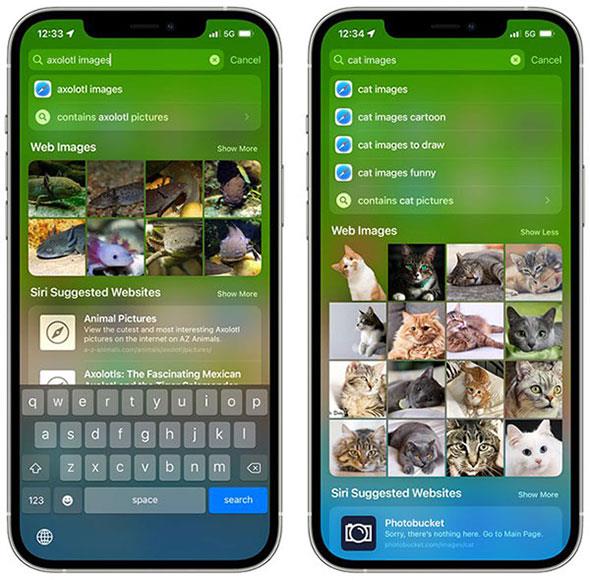
Pretražite slike na iOS-u 15
Dodirom slike prikazat će se dodatne slike povezane sa slikom koju ste dodirnuli, a možete nastaviti dodirivati slike kako biste odmah pronašli ono što tražite.
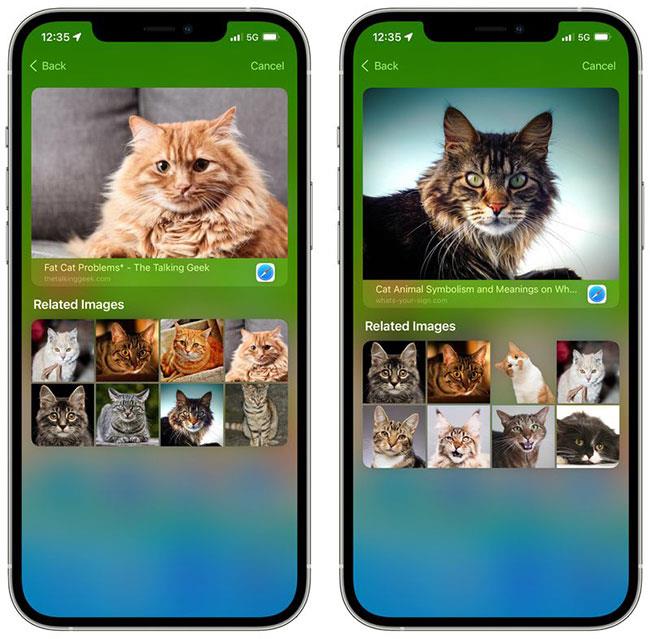
Dodirom slike prikazuju se dodatne povezane slike
Značajka pretraživanja web slika može se koristiti za pronalaženje slika ljudi, životinja, biljaka, znamenitosti, spomenika itd. Ne radi za svako pretraživanje, ali za većinu tema jednostavno dodavanje "slike" u pretraživanje brz je način za prikaz web rezultata za slike.
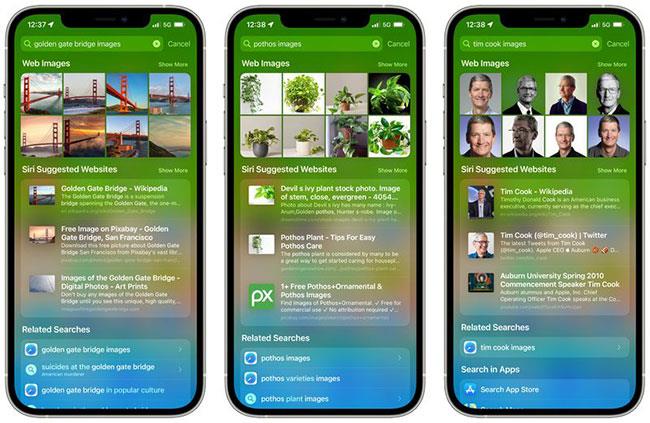
Pretražite slike na iOS-u 15
Potražite fotografije u knjižnici
Osim pretraživanja slika na webu, Spotlight sada također može pretraživati određene slike u vašoj vlastitoj biblioteci fotografija. Na primjer, kada tražite "fotografije mačaka" ili "fotografije pasa" , Spotlight će prikazati fotografije pohranjene na vašem uređaju u odjeljku "Fotografije iz aplikacija" .
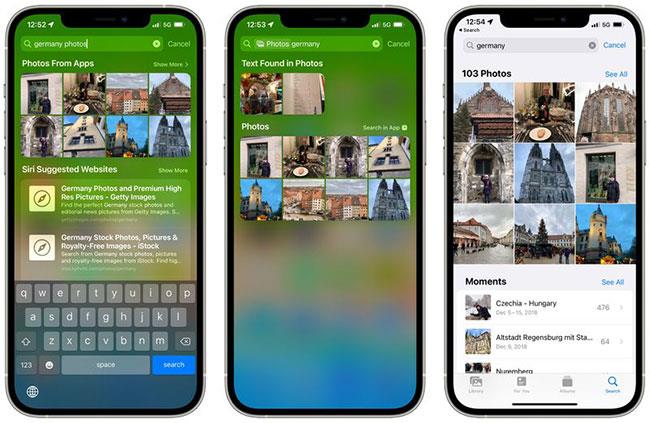
Potražite fotografije u knjižnici na iOS-u 15
Ako dodirnete pretraživanje, možete vidjeti dodatne rezultate pretraživanja, a postoji i opcija za otvaranje aplikacije Fotografije da vidite sve fotografije povezane s pretraživanjem.
Svoju biblioteku fotografija Spotlight možete pretraživati prema lokaciji, ljudima, scenama i određenim objektima na fotografijama poput kućnih ljubimaca ili drveća.
Fotografije podijeljene s vama putem aplikacije Messages mogu se pronaći u Spotlightu korištenjem imena kontakta u pretraživanju.
Potražite Spotlight na zaključanom zaslonu
Ako prijeđete prstom prema dolje na zaključanom zaslonu svog iPhone, možete pristupiti sučelju pretraživanja Spotlight bez potrebe da otključate svoj iPhone.
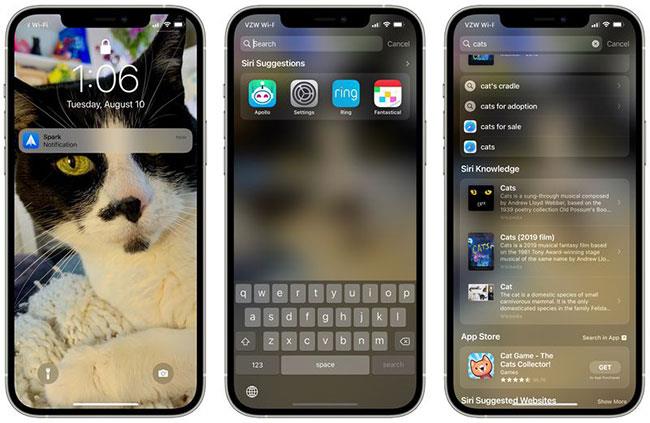
Pretraživanje u središtu pažnje na zaključanom zaslonu u iOS-u 15
Spotlight pretraživanja koja se izvode dok je iPhone zaključan ne prikazuju osobne podatke poput vaših fotografija, tekstualnih poruka i kontakata, već se fokusiraju na opći sadržaj s weba, Siri znanja, vijesti, dionice, rječnika itd.
Svi personalizirani rezultati prikazuju se samo kada je iPhone otključan, pa ako netko uzme vaš iPhone, može ga koristiti u svrhu pretraživanja, ali neće moći vidjeti vaše podatke.
Instalirajte aplikacije
Pretraživanje App Storea poboljšano je u iOS 15, a ako tražite aplikaciju koju želite koristiti, sada je možete instalirati izravno iz Spotlighta bez napuštanja sučelja pretraživanja.
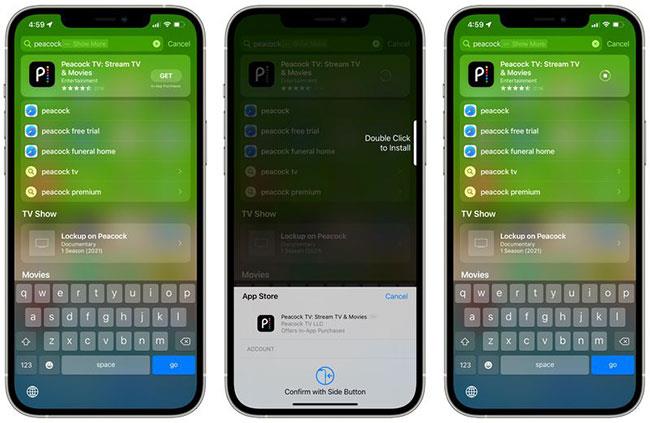
Instalirajte aplikacije iz Spotlighta na iOS 15
Izbriši aplikaciju
Osim instaliranja aplikacija pomoću Spotlighta, također možete pretraživati aplikacije koje ste instalirali i deinstalirati izravno na sučelju pretraživanja.

Brisanje aplikacija na iOS-u 15
Za brisanje aplikacije izvršite pretraživanje, zatim pritisnite i držite rezultat za prikaz sučelja za brisanje.
Povucite aplikacije iz Spotlighta na početni zaslon
Kada tražite aplikaciju pomoću Spotlighta, možete promijeniti njezinu lokaciju dodirom i povlačenjem riječi za pretraživanje na početni zaslon, što može biti koristan način za preuređivanje aplikacija.
Morat ćete izvršiti gestu dodirivanja, držanja i povlačenja jednim prstom dok drugim prstom prelazite po početnom zaslonu, izlazeći iz Spotlight pretraživanja. Odatle možete povući ikonu aplikacije na bilo koju stranicu svoje aplikacije.
Poboljšano Spotlight pretraživanje na Kartama
Ako tražite tvrtku koja podržava Appleovu značajku App Clips, možda ćete vidjeti akcijske gumbe na rezultatima Karta u Spotlightu.
Možete raditi stvari kao što su pristup izbornicima ili kartama, pregled statusa rezervacije, dogovaranje sastanaka, naručivanje preuzimanja ili dostave, pregled lista čekanja i informacija o vremenu prikazivanja, dobivanje pojedinosti o parkiranju vozila itd.
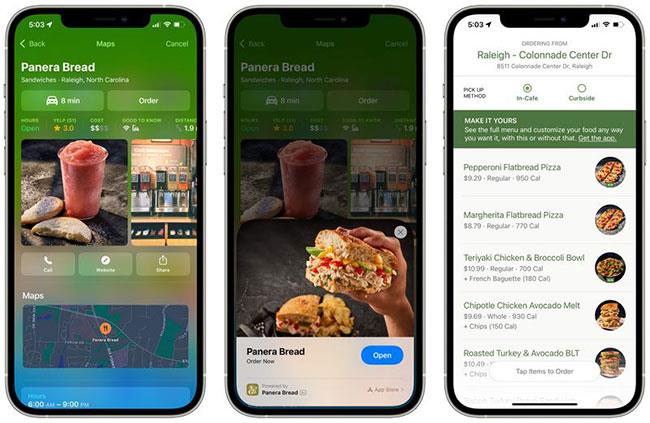
Poboljšano Spotlight pretraživanje na Kartama
Upozorenja o pretraživanju u središtu pažnje
Kao dio paketa značajki za sigurnost djece, Apple proširuje smjernice za Siri i Spotlight kako bi pružio resurse koji će pomoći djeci da ostanu sigurna na mreži i dobiju pomoć u nesigurnim situacijama.
Na primjer, ako korisnik pretražuje teme koje se odnose na materijale o seksualnom zlostavljanju djece, Apple će pružiti intervencije kako bi korisniku objasnio da je zanimanje za ovu temu štetno i problematično te će pružiti resurse o tome kako dobiti pomoć.
Gore su navedena neka poboljšanja značajke Spotlight pretraživanja na iOS-u 15. Cijenite li ove promjene? Podijelite svoje mišljenje u odjeljku za komentare u nastavku!
Isključujete svoj iPhone i odjednom vidite poruku "iPhone se može pronaći nakon isključivanja", možda se pitate što to znači.
Možete dijeliti podatke iz aplikacije iPhone Health, sve dok je primatelj u vašim kontaktima i također ima iPhone sa sustavom iOS 15 ili novijim.
Počevši s iOS-om 15 i iPadOS-om 15, Apple je promijenio način na koji funkcionira funkcija isključivanja obavijesti operativnog sustava.
Počevši od iOS-a 15, Apple je na iPhone uveo vrlo korisnu značajku pod nazivom "Visual Lookup"
Današnji tehnološki razvoj može vam omogućiti izravno izdvajanje teksta iz slika snimljenih kamerom pametnog telefona.
U iOS-u 15, Apple je ažurirao značajku Intelligent Tracking Prevention u Safariju kako bi spriječio tragače da pristupe vašoj IP adresi kako bi stvorili profil o vama.
Jedna od zgodnih novih značajki koje dolaze u iOS 15 je opcija za brzo prepoznavanje teksta i odabir, kopiranje, lijepljenje i traženje u aplikacijama Kamera i Fotografije. Pogledajmo kako Live Text OCR radi na iPhoneu za slike, snimke zaslona, pa čak i rukopis.
Značajka Nijansiranje radi kada se boja Safari sučelja promijeni oko kartica, oznaka i područja gumba za navigaciju kako bi odgovarala boji web stranice koju gledate.
Grupe kartica nova su Safari značajka predstavljena u iOS-u 15 koja ima za cilj učiniti organiziranje i pohranu otvorenih kartica preglednika lakšim bez potrebe za aktiviranjem tih kartica.
Tijekom beta faze iOS-a 15, Apple je dodao novi Safari element dizajna koji je premjestio URL-ove i sučelja kartica na dno zaslona, odluka koja je odmah izazvala kontroverze među korisnicima iPhonea.
Apple je predstavio novu značajku Shared with You i pojednostavio neke elemente sučelja kako bi iskustvo s porukama bilo ugodnije.
Apple u iOS-u 15 donosi velike promjene u aplikaciji FaceTime, uvodeći niz novih značajki koje pretvaraju FaceTime u središte za interakciju s prijateljima, obitelji, suradnicima itd.
Apple je napravio neka velika poboljšanja u aplikaciji Fotografije u iOS-u 15, dodajući neke očekivane značajke i mnoge jedinstvene mogućnosti koje vam omogućuju da učinite više sa svojim fotografijama.
Apple je u iOS-u 15 napravio neka ažuriranja odjeljka Obavijesti, poboljšavajući izgled, način isporuke obavijesti i kontrolu koju imate nad njima.
Aplikacija Maps u iOS-u 15 korisnicima daje bolje upute za vožnju, poboljšane značajke prijevoza i bogatije upute za hodanje temeljene na AR-u.
Postoje neka velika poboljšanja Siri u iOS-u 15, a Apple uvodi značajke koje korisnici iPhonea već dugo traže. Ovaj vodič ističe sve nove značajke Siri koje dolaze u iOS (i iPadOS) 15.
Spotlight je mjesto na kojem možete pronaći sve što želite pronaći na svom iOS uređaju, a u iOS 15, to je još bolje nego ikad.
Systemwide Translate, Live Text prijevod i druge nove opcije dodaju nove korisne funkcije iPhoneu.
Aplikacija Notes ima poboljšanu funkcionalnost na iPadu uz Quick Note, dok Reminders ima bolju Siri integraciju i podršku za prirodni jezik.
Ako vaš iPhone pokreće iOS 15 ili noviji, prema zadanim postavkama sustav automatski prikazuje prijedloge slika kao minijature u rezultatima Spotlight pretraživanja.
Provjera zvuka je mala, ali vrlo korisna značajka na iPhone telefonima.
Aplikacija Fotografije na iPhoneu ima značajku uspomena koja stvara zbirke fotografija i videozapisa s glazbom poput filma.
Apple Music iznimno je narastao otkako je prvi put lansiran 2015. Do danas je to druga najveća svjetska platforma za streaming glazbe koja se plaća nakon Spotifyja. Osim glazbenih albuma, Apple Music također je dom tisućama glazbenih videa, 24/7 radio postaja i mnogih drugih usluga.
Ako želite pozadinsku glazbu u svojim videozapisima, ili točnije, snimite pjesmu koja svira kao pozadinsku glazbu za video, postoji izuzetno jednostavno rješenje.
Iako iPhone uključuje ugrađenu aplikaciju Vrijeme, ponekad ne pruža dovoljno detaljnih podataka. Ako želite nešto dodati, postoji mnogo opcija u App Storeu.
Osim dijeljenja fotografija iz albuma, korisnici mogu dodavati fotografije u zajedničke albume na iPhoneu. Možete automatski dodavati fotografije u dijeljene albume bez ponovnog rada iz albuma.
Postoje dva brža i jednostavnija načina za postavljanje odbrojavanja/tajmera na vašem Apple uređaju.
App Store sadrži tisuće sjajnih aplikacija koje još niste isprobali. Uobičajeni pojmovi za pretraživanje možda neće biti korisni ako želite otkriti jedinstvene aplikacije, a nije zabavno upustiti se u beskrajno listanje s nasumičnim ključnim riječima.
Blur Video je aplikacija koja zamućuje scene ili bilo koji sadržaj koji želite na svom telefonu kako biste nam pomogli da dobijemo sliku koja nam se sviđa.
Ovaj članak će vas uputiti kako instalirati Google Chrome kao zadani preglednik na iOS 14.



























